-
![]() Windows向けデータ復旧
Windows向けデータ復旧
- Data Recovery Wizard Free購入ダウンロード
- Data Recovery Wizard Pro 購入ダウンロード
- Data Recovery Wizard WinPE購入ダウンロード
- Partition Recovery購入ダウンロード
- Email Recovery Wizard購入ダウンロード
- おまかせデータ復旧サービス
主な内容:
![]() 受賞とレビュー
受賞とレビュー
概要:
どうやって誤って削除した写真(JPEGファイル)を復旧しますか。よく利用されているJPEG形式のようなファイルを簡単に復元できるソフト―EaseUS Data Recovery Wizardを紹介いたします。
「五歳の娘が私のパソコンを弄ってる時に、誤ってドライブにある写真(JPEGファイル)を削除しました。家族の写真なので、ずっと大切に保存していましたが、このような事故が初めてです。なんとかして復旧したいんですが、復旧ソフトでも使って取り戻せますか。なにか良いソフトがあれば教えて頂ければ幸いです。どうかよろしくお願いします!」
コンピューティングでは、JPEGは写真/画像の圧縮の一般的に用いられる方法です。 JPEGファイル形式は、最も一般的な画像フォーマットとして、広く使用されています。一般的に非可逆圧縮の画像フォーマットとして知られている。可逆圧縮形式もサポートしているが、可逆圧縮は特許などの関係でほとんど利用されていません。圧縮の程度は、記憶サイズと画質によって調整できます。デジタルカメラの記録方式としてもよく利用されています。また、JPGファイルとJPEGファイルの拡張子が違いますけど、機能面では違いがあります。
市販されているJPEG/JPGファイル復元ソフトがたくさんありますが、どちらのソフトを選ぶかについて迷っていますね。そして、本記事は、市販品の中でよく人気があるソフトを体験して、そのパフォーマンスを比較します。詳しくは以下の表のようにまとめています。ご参考になれば嬉しいです。
表:JPEG/JPGファイルの復旧ソフトのパフォーマンス一覧
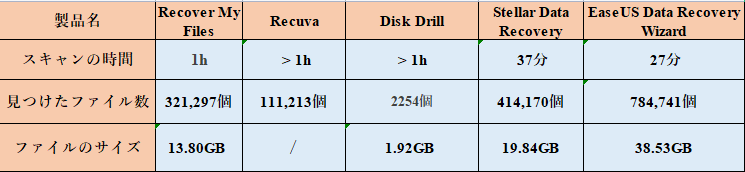
その中で、EaseUS Data Recovery WizardというJPG/ JPEG / PNGファイル復旧に向くプロな復元ソフトウェアが圧倒的に優秀です。効率的にデジタルカメラのカードや他の記憶メディアからJPEG / JPGファイルを復旧できます。EaseUS Data Recovery WizardはWindows XP/Vista/7/8/10/11に対応します。デジタルカメラカード、ハードウェアRAID、ハードドライブ、USBドライブ、SDカード、メモリカードなどから削除・フォーマット・パーティションによる紛失・ウイルス攻撃・システムクラッシュに失われたファイルを復旧できます。
ステップ1. 場所を選択し、スキャンを開始します。
元の写真が保存されていたパーティション/SDカード/USBメモリを選択するか、または特定のフォルダーを直接指定します。「紛失データの検索」をクリックします。

ステップ2. 復元したい写真を選択します。
スキャンが完了したら、左側のパネルで「ピクチャ」を選択します。写真をクリックしてプレビューできます。
※「フィルター」をクリックして、紛失したファイルの種類、日付、サイズなどによって写真を見つけることができます。

ステップ3. 写真を復元します。
プレビューの後、復元したい写真を選択し、「復元」をクリックし、写真を保存する場所を選択します。
※上書きを回避するために、他の場所を指定したほうがいいです。

誤って消去してしまったファイルをはじめ、様々な問題や状況でもデータを簡単に復元することができます。強力な復元エンジンで高い復元率を実現、他のソフトでは復元できないファイルも復元可能です。
もっと見るEaseus Data Recovery Wizard Freeの機能は強い。無料版が2GBの復元容量制限があるが、ほとんどのユーザーはほんの一部特定なデータ(間違って削除したフォルダとか)のみを復元したいので十分!
もっと見る...このように、フリーソフトながら、高機能かつ確実なファイル・フォルダ復活ツールとして、EASEUS Data Recovery Wizardの利用価値が高い。
もっと見る